Zainstaluj Nginx, Mariadb, PHP i phpMyAdmin w Ubuntu 18.04

- 4368
- 106
- Pan Jeremiasz Więcek
A LEMP Stosek składa się Nginx (wyraźny Silnik x), Mysql/Mariadb I PHP/Python pakiety zainstalowane w systemie Linux i skonfigurowane do współpracy jako system hostingu stron internetowych i aplikacji i nie tylko. W tym przewodniku pokażemy, jak zainstalować LEMP i najnowszy phpMyAdmin w Ubuntu 18.04.
Przeczytaj także: Zainstaluj Apache, Mariadb, PHP i phpMyAdmin w Ubuntu 18.04
PhpMyAdmin to bezpłatna, open source, popularna i intuicyjna aplikacja internetowa do administrowania Mysql I Mariadb baza danych, która obsługuje szeroki zakres operacji.
Ma wiele funkcji po prostu zarządzania bazami danych z interfejsu internetowego. Umożliwia importowanie danych w różnych formatach, zarządzanie wieloma serwerami, tworzenie złożonych zapytań za pomocą zapytania (na przykład (Qbe), Utwórz grafikę układu bazy danych w różnych formatach i wiele więcej.
Wymagania:
- Minimalne Ubuntu 18.04 Instalacja serwera.
- Dostęp do serwera za pośrednictwem sesji SSH.
- Dostęp do root lub użyj polecenia sudo do uruchamiania wszystkich poleceń.
W tym artykule wyjaśnimy, jak zainstalować LEMP Ułóż z PhpMyAdmin W Ubuntu 18.04.
Krok 1: Zainstaluj serwer WWW Nginx na Ubuntu 18.04
1. Najpierw zacznij od aktualizacji pakietów oprogramowania, a następnie zainstaluj Nginx, Open source, szybki i wysokowydajny serwer WWW, Balancer Load, a także odwrotny proxy z łatwym do zrozumienia językiem konfiguracji.
$ sudo apt aktualizacja $ sudo apt instal nginx
2. Po zainstalowaniu Nginx Usługa powinna uruchomić automatycznie i będzie umożliwiać uruchamianie w czasie rozruchu, możesz sprawdzić, czy jest uruchomiona.
$ sudo systemCtl status nginx
3. Jeśli masz włączoną i uruchomioną zaporę ogniową, powinieneś otworzyć porty 80 (Http) I 443 (Https) Aby umożliwić żądania klientów na serwer WWW Nginx i ponownie załaduj reguły zapory.
$ sudo ufw Zezwalaj na 80/tcp $ sudo ufw zezwolić 443/tcp $ sudo ufw
4. Następnie sprawdź, czy Nginx Pakiet został pomyślnie zainstalowany i działa dobrze, wpisz ten adres URL w przeglądarce internetowej.
http: // nazwa_namina/lub http: // server_ip/
Jeśli zobaczysz Nginx Domyślna strona internetowa oznacza, że instalacja działa dobrze.
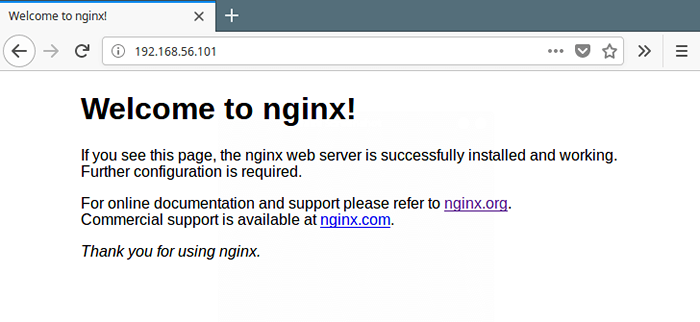 Sprawdź stronę internetową Nginx
Sprawdź stronę internetową Nginx Krok 2: Zainstaluj Mariadb na Ubuntu 18.04
5. Następna instalacja Mariadb system zarządzania bazą danych.
$ sudo apt Zainstaluj mariadb-server mariadb-client
6. Po Mariadb instalacja, usługa powinna uruchomić automatycznie i możesz ją zweryfikować za pomocą następującego polecenia.
$ sudo SystemCtl Status mysql
7. Następnie zabezpiecz swój Mariadb instalacja poprzez uruchomienie skryptu bezpieczeństwa, który jest dostarczany z pakietem.
$ sudo mysql_secure_instalation
Następnie wprowadź Tak/y do następujących pytań bezpieczeństwa:
- Ustaw hasło roota? [T/N]:
y - Usuń anonimowych użytkowników? (Naciśnij Y | Y dla tak, każdy inny klucz dla nie):
y - Zdalnie odrzucaj logowanie root? (Naciśnij Y | Y dla tak, każdy inny klucz dla nie):
y - Usuń testową bazę danych i dostęp do niej? (Naciśnij Y | Y dla tak, każdy inny klucz dla nie):
y - Załaduj teraz tabele uprawnień? (Naciśnij Y | Y dla tak, każdy inny klucz dla nie):
y
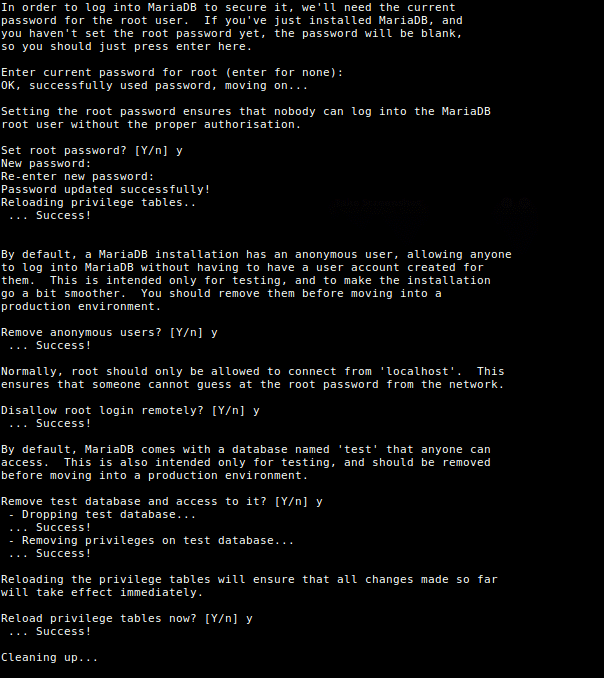 Bezpieczna instalacja Mariadb w Ubuntu 18.04
Bezpieczna instalacja Mariadb w Ubuntu 18.04 Krok 3: Zainstaluj PHP na Ubuntu 18.04
8. Php jest popularnym językiem skryptów po stronie serwera używanego do generowania dynamicznych treści na stronach internetowych. Możesz zainstalować Php, PHP-FPM i inne moduły dla tworzenia stron internetowych za pomocą następującego polecenia (domyślna wersja w repozytorium Ubuntu jest PHP 7.2).
$ sudo apt Zainstaluj php php-fpm php-common php-mysql php-gd php-cli
9. Po Php instalacja, Php7.2-fpm Usługa powinna również rozpocząć się automatycznie, możesz zweryfikować usługę za pomocą następującego polecenia.
$ sudo Systemctl Status PHP7.2-fpm
10. Następnie skonfiguruj PHP-FPM Prawidłowo obsługiwać aplikacje internetowe lub witryny oparte na PHP, w pliku konfiguracyjnym /etc/php/7.2/fpm/php.ini.
$ sudo vim/etc/php/7.2/fpm/php.ini
Szukaj ; CGI.fix_pathinfo = 1 i zmień to na następujące.
CGI.fix_pathinfo = 0
11. Następnie skonfiguruj PHP-FPM Aby przetworzyć skrypty PHP w pliku konfiguracyjnym bloku serwera Nginx (/etc/nginx/witryny-dostępny/domyślny).
$ sudo vim/etc/nginx/witryny-dostępny/domyślny
Odkształcenie poniższa sekcja konfiguracji do przekazania skryptów PHP do Fastcgi serwer.
Lokalizacja ~ \.php $ obejmują fragmenty/fastcgi-php.conf; fastcgi_pass unix:/var/run/php/php7.2-fpm.skarpetka;
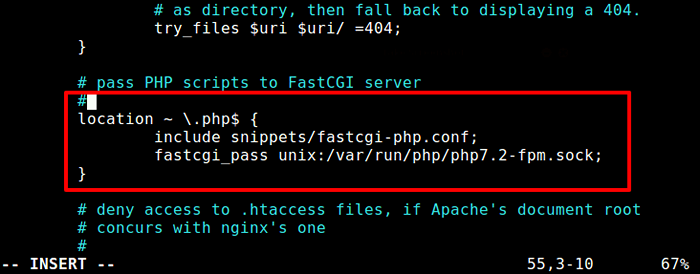 Skonfiguruj blok serwera Nginx
Skonfiguruj blok serwera Nginx Po wprowadzeniu zmian uruchom ponownie php7.2-fpm I nginx usługi w celu zastosowania ostatnich zmian.
$ sudo systemctl restart php7.2-fpm $ sudo systemctl restart nginx
12. Teraz możesz przetestować konfigurację PHP, tworząc prosty informacje.php Strona w głównym dokumencie serwera WWW, z tym pojedynczym poleceniem.
$ echo "" | sudo tee/var/www/html/info.php
13. Następnie otwórz przeglądarkę internetową i wprowadź dowolny z poniższych adresów URL, aby wyświetlić stronę informacji PHP.
http: // nazwa_nomina/informacja/informacja.php lub http: // server_ip/info.php
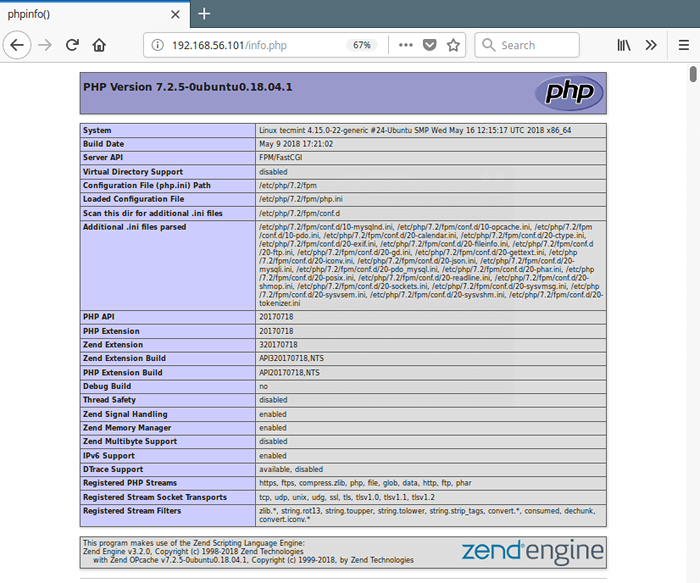 Strona informacyjna Nginx PHP
Strona informacyjna Nginx PHP Krok 4: Zainstaluj phpMyAdmin na Ubuntu 18.04
14. Na ostatnim instalacji PhpMyAdmin do administracji Mysql/Mariadb bazy danych z komfortu przeglądarki internetowej.
$ sudo apt instint phpMyAdmin
Podczas procesu instalacji pakietu zostaniesz poproszony o wybranie serwera WWW, który powinien zostać automatycznie skonfigurowany do uruchamiania phpMyAdmin. Nginx nie ma na liście serwerów internetowych, po prostu naciśnij PATKA klawisz i naciśnij Wchodzić.
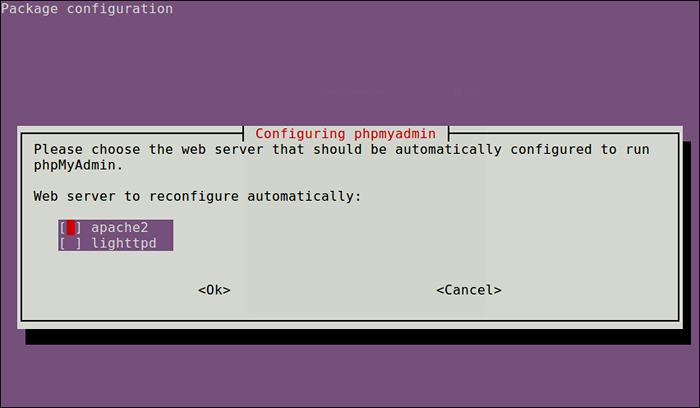 Wybierz serwer WWW phpMyAdmin
Wybierz serwer WWW phpMyAdmin 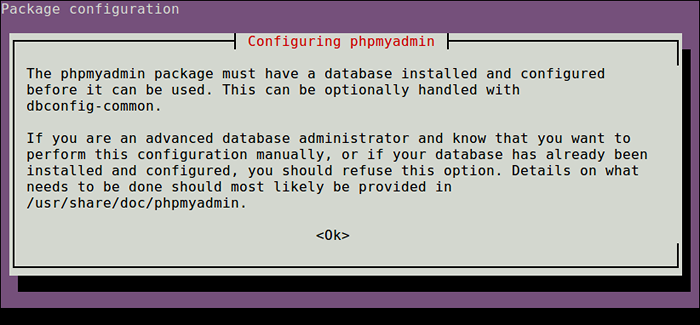 Konfiguracja phpMyAdmin
Konfiguracja phpMyAdmin 15. Następnie wprowadź hasło dla Mysql Aby utworzyć bazę danych dla phpMyAdmin.
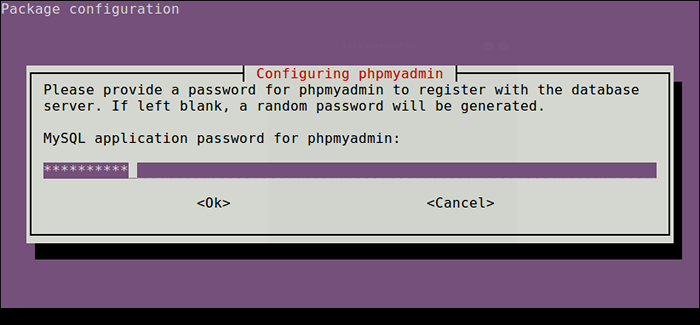 Ustaw hasło do phpMyAdmin
Ustaw hasło do phpMyAdmin 16. W tym momencie proces instalacji phpMyAdmin powinien zostać zakończony. Możesz uzyskać dostęp do interfejsu phpMyAdmin w przeglądarce, tworząc następujący symbol.
$ sudo ln -s/usr/share/phpMyAdmin/var/www/html/phpMyAdmin
Ponieważ plik indeksu phpMyAdmin to indeks.php, Upewnij się również, że dodałeś go do listy plików indeksu, w domyślnym pliku konfiguracyjnym bloku serwera /etc/nginx/witryny-dostępny/domyślny, Jak pokazano na poniższym zrzucie ekranu.
indeks indeksu.Wskaźnik PHP.Indeks HTML.Indeks HTM.Nginx-debian.html;
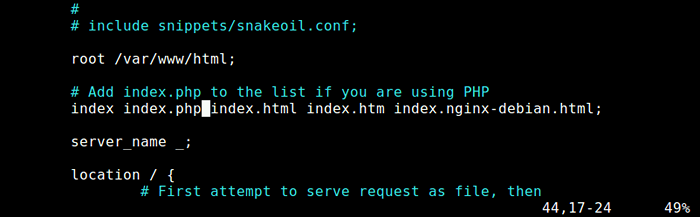 Dodaj plik indeksu w bloku Nginx
Dodaj plik indeksu w bloku Nginx 17. Następnie ustaw odpowiednie uprawnienia do katalogu głównego phpMyAdmin, aby zapobiec odrzuceniu błędów w dostępie.
$ sudo chmod 775 -r/usr/share/phpMyAdmin/$ sudo chown root: nginx -r/usr/share/phpMyAdmin/
18. Teraz z przeglądarki internetowej wpisz następujący adres URL, aby uzyskać dostęp do phpMyAdmin.
http: // nazwa_nazwa/phpMyAdmin lub http: // server_ip/phpMyAdmin
Następnie uwierzytelnij się w phpMyAdmin za pomocą nazwy użytkownika i hasła root MySQL/Mariadb i ciesz się.
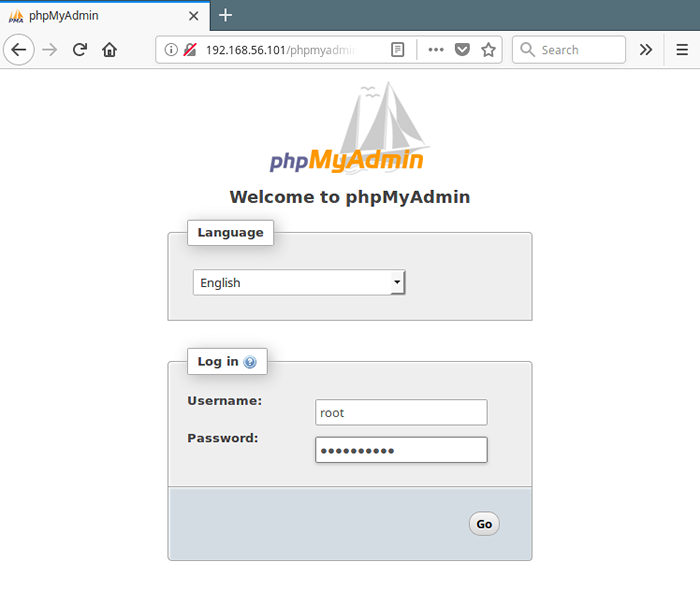 Login PhpMyAdmin
Login PhpMyAdmin Notatka: Jeśli login root nie powiedzie się (ponieważ wymaga sudo zaczynając od Mysql 5.7), może być konieczne utworzenie nowego konta użytkownika administratora, aby uzyskać dostęp do powłoki MariaDB za pomocą konta głównego z terminalu.
$ sudo mysql -u root -p
Mariadb [(brak)]> Utwórz użytkownika 'Admin„@„ localHost ”zidentyfikowane przez '[chroniony e -mail]!#254TecMint';; Mariadb [(none)]> daj wszystkie przywileje na *.* DO 'Admin„@„ localHost ”z opcją grantu; Mariadb [(none)]> Przywileje spłukające;
Teraz użyj nowych poświadczeń, aby ponownie się zalogować PhpMyAdmin Aby administrować bazami danych MySQL.
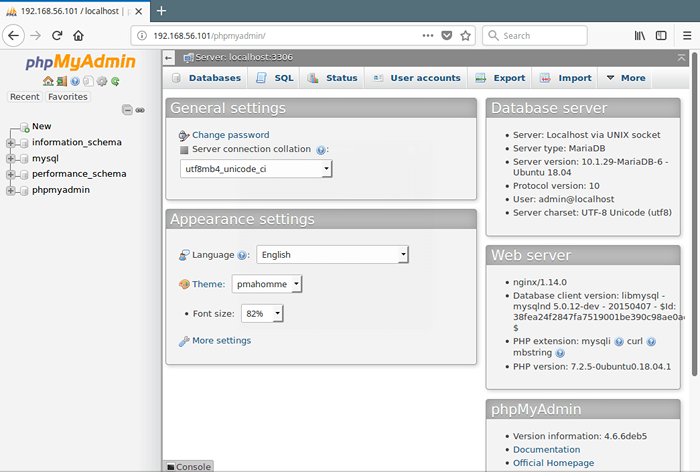 Administracja bazy danych phpMyAdmin MySQL
Administracja bazy danych phpMyAdmin MySQL Aby zabezpieczyć interfejs internetowy phpMyAdmin, sprawdź ten artykuł: 4 przydatne wskazówki dotyczące zabezpieczenia interfejsu internetowego phpMyAdmin.
Otóż to! W tym artykule wyjaśniliśmy, jak skonfigurować LEMP Ustaw z najnowszymi PhpMyAdmin W Ubuntu 18.04. Jeśli masz jakieś zapytania, daj nam znać za pośrednictwem poniższego formularza opinii.
- « Jak zainstalować OpenSSL ze źródła w Centos i Ubuntu
- Zainstaluj opcache, aby poprawić wydajność PHP w Centos 7 »

